안녕하세요. 업무 자동화 RPA 매크로 오토픽입니다.
오늘은 랜덤 처리에 대해 알아보도록 하겠습니다. 사실, 일반적인 환경에서 랜덤이 필요하지는 않을텐데요.
일부 프로그램은 자동화를 적용할 때 동일한 좌표와 동일한 시간에 반복적으로 행동을 수행하면 문제가 될 수 있습니다.
그리고, 너무 빠르게 과도한 트레픽을 유발하는 경우에도 문제가 될 수 있습니다.
일반적으로 대용량 데이터베이스 또는 대용량 트레픽을 다루는 서비스를 제공하는 경우에 스트레스 테스트를 진행합니다.
오토픽 매크로를 이용해서 스트레스 테스트를 빠르고 쉽게 진행할 수 있습니다.
QA팀에서 자체적으로 스트레스 프로그램을 개발해서 테스트를 하고 있을텐데요.
회사에서 새로운 서비스가 나올때마다 테스트용 프로그램과 시나리오를 모두 만드는데 많은 리소스가 소요됩니다.
오토픽 자동화 프로그램도 QA 테스트 용도로 출발해서 범용적인 RPA 솔루션으로 발전하게 되었습니다.
오토픽 에디터를 실행하고, 좌측 하단의 도구 상자에서 매크로 설정 카테고리를 확장하세요.
스페셜 랜덤 액션을 더블 클릭하면, 새로운 스크립트가 생성되고 자동으로 추가됩니다.

마우스 클릭 액션을 추가하세요.
좌표는 그림판의 정 가운데입니다. 그림판에 눈금자가 있어서 캔버스가 700, 300이니 좌표는 350, 150입니다.
하지만 윈도우 기준 좌표라서 그림판 창 위치에 더한 값이어야 합니다.
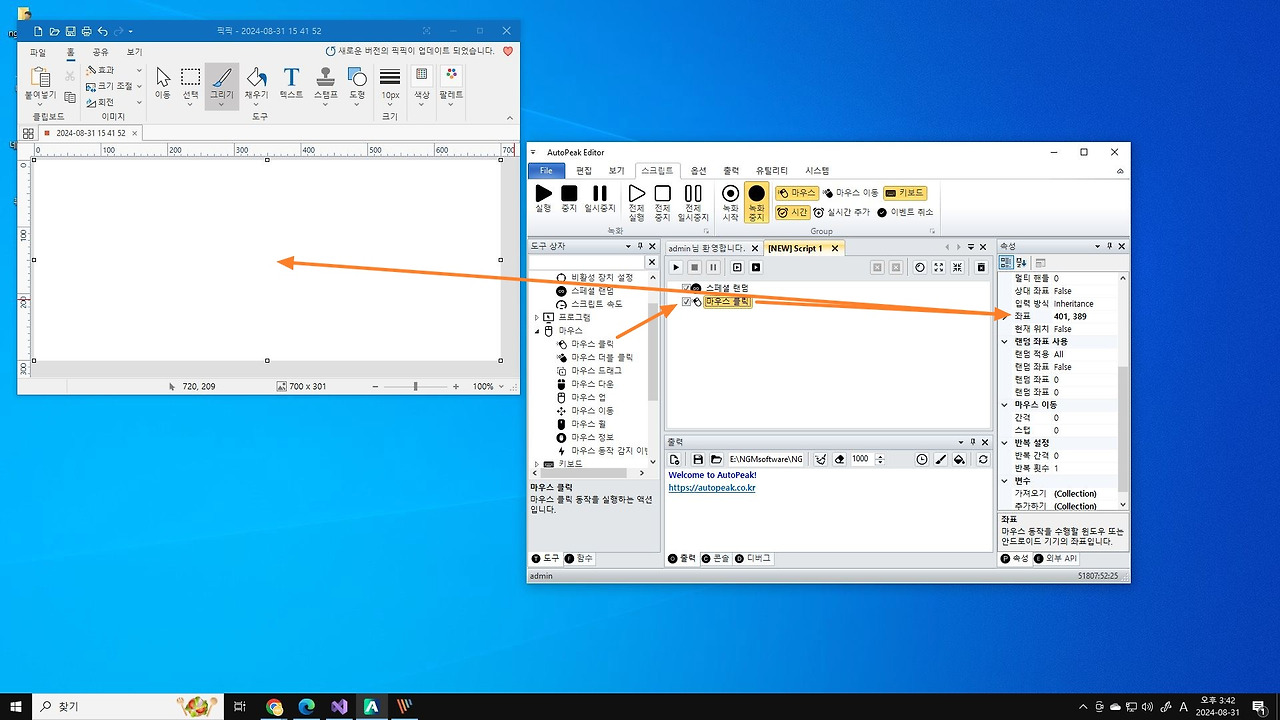
랜덤을 알아볼거라서 10회정도 반복하면서 결과를 확인하면 좋겠네요.
아래 그림과 같이 함수 상자의 함수 카테고리에서 포 반복 액션을 추가하세요.
그리고, 반복 횟수를 10으로 변경해줍니다. 마우스 클릭 액션은 포 액션 안쪽으로 이동시키세요.

마우스 클릭의 랜덤 좌표 미니멈과 맥시멈을 각각 -50과 50으로 설정해줍니다.
그리고, 랜덤 좌표 사용을 True로 변경하세요.

매크로를 실행하면 아래와 같이 점 10개가 그림판에 찍힙니다.

스페셜 랜덤 액션을 선택하고, 스페셜 랜덤 좌표 사용을 True로 변경하세요.

매크로를 다시 실행하고 결과를 확인 해보세요.

아마 큰 차이를 느끼기가 쉽지 않을겁니다.
이번에는 반복 횟수를 100으로 변경하고 다시 비교 해볼께요.
아래는 일반 모드의 랜덤인데요. 뭔가 탄착점이 균일한 느낌이 있습니다.
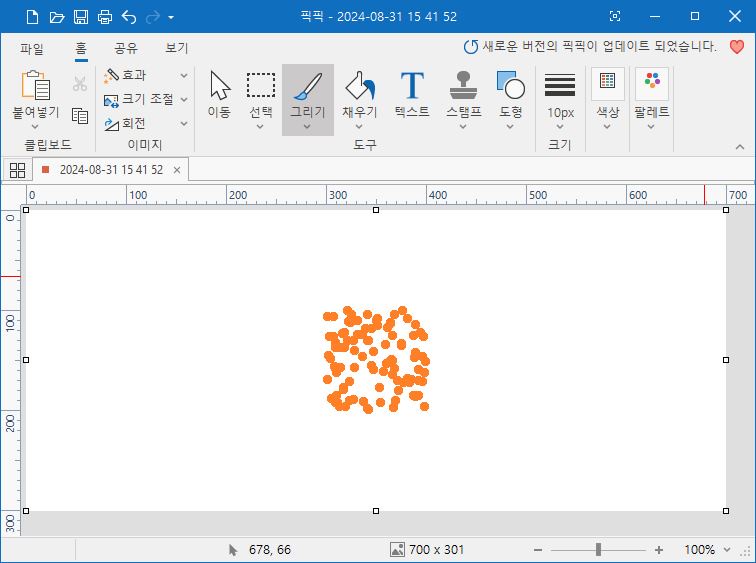
아래는 스페셜 랜덤을 적용하고, 스페셜 랜덤 좌표 평균을 1로 설정한 탄착점입니다.

아래는 스페셜 랜덤 좌표 평균 값을 10으로 변경하고 실행했습니다.
좀 더 불규칙적이지만, 오밀조밀하게 모여있는것을 알 수 있습니다.

스페셜 랜덤 좌표가 아닌 시간도 적용할 수 있는데요. 아래는 랜덤 시간만 적용한 상태입니다.

매크로를 실행하면 그림판에 클릭이 랜덤한 딜레이를 가지고 실행됩니다.
시간 관련해서는 글로 설명은 가능하지만, 보여줄 수 없는 부분이라서 이와 관련해서는 아래 동영상을 참고 해주세요.
이번에는 스페셜 랜덤에 시간을 사용하도록 할께요.

매크로를 다시 실행하고 결과를 확인해보세요. 시간은 흘러서 지나가버리기 때문에 눈으로 확인하는 수밖에 없습니다.
마우스 랜덤 좌표와 동일하게 일반 랜덤과 스페셜 랜덤은 차이가 발생합니다.
미묘하게 작은 차이인데다 일반 랜덤의 지연과 스페셜 랜덤의 지연을 사람이 구분하기란 쉽지 않습니다.
이 부분은 어쩔 수 없는듯한데요. 그래도 해당 값으로 차트를 그려볼수는 있습니다.


이와 관련한 자세한 내용은 아래 동영상을 참고 해주세요.
감사합니다.




댓글